Sind Sie ein Linux-Nutzer, der häufig Notizen erstellt und eine effektive Methode zur Verwaltung Ihrer Informationen sucht? Anstatt auf herkömmliche Notiz-Apps zu setzen, sollten Sie TiddlyWiki ausprobieren.
Was genau ist TiddlyWiki? Es handelt sich um ein einzigartiges, rein offline funktionierendes, persönliches Wiki-System. Nutzer können hier umfangreiche Notizen, inklusive multimedialer Elemente wie Bilder und Videos, speichern und ihre persönlichen Daten effizient organisieren.
TiddlyWiki herunterladen
TiddlyWiki ist insofern eine besondere Anwendung, als dass sie nicht im herkömmlichen Sinne „installiert“ wird. Stattdessen laden Sie eine leere HTML-Datei herunter, die Sie dann nach Ihren Wünschen anpassen.
Der Download von TiddlyWiki kann nicht direkt über das Linux-Terminal erfolgen. Die Entwickler weisen darauf hin, dass ein direkter Download über eine URL (wie „Link speichern unter“ im Browser oder über Terminal-Tools wie wget, cURL oder ähnliche) nicht möglich ist. Um die Software zu nutzen, besuchen Sie die offizielle TiddlyWiki-Seite und klicken Sie auf die Schaltfläche „Empty Download“.
Sobald der Browser den Download der HTML-Datei abgeschlossen hat, öffnen Sie Ihren Dateimanager und navigieren Sie zum Ordner „Downloads“. Suchen Sie dort die TiddlyWiki-HTML-Datei und markieren Sie diese. Klicken Sie dann mit der rechten Maustaste auf die Datei und benennen Sie „empty.html“ in „mywiki.html“ um.
Nachdem Sie „empty.html“ in „mywiki.html“ umbenannt haben, doppelklicken Sie auf die Datei, um sie in Ihrem Standard-Webbrowser zu öffnen.
TiddlyWiki Server einrichten
Das Öffnen der „leeren“ HTML-Datei im Browser initiiert den Einrichtungsprozess von TiddlyWiki. Auf dieser Seite müssen Sie den Titel, den Untertitel und die „Standard-Tiddler (Seiten)“ angeben.
Hinweis: Das Ausfüllen der Tiddler ist optional; Sie können diesen Bereich bei Bedarf auch leer lassen.
Nachdem Sie die Textfelder ausgefüllt haben, gehen Sie zum oberen Seitenrand zurück und klicken auf das rote Häkchen-Symbol, um Ihre Änderungen zu speichern. Nach dem Speichern der Wiki-Änderungen wird vom Webbrowser eine neue HTML-Datei heruntergeladen. Öffnen Sie Ihren Linux-Dateimanager, gehen Sie zum Ordner „Downloads“ und löschen Sie die ursprüngliche Datei.
Markieren Sie die zweite HTML-Datei und verschieben Sie diese in Ihren Ordner „Dokumente“. Dies gewährleistet, dass Ihre zentrale TiddlyWiki-Datei sicher aufbewahrt wird und nicht versehentlich gelöscht werden kann.
TiddlyWiki auf dem Desktop verwenden
Die Nutzung von TiddlyWiki über einen Webbrowser ist zwar möglich, kann aber auf Dauer etwas umständlich sein. Bei jeder vorgenommenen Änderung wird eine neue Datei heruntergeladen, die manuell verwaltet werden muss. Das ist nicht ideal für Nutzer, die ein komfortables, persönliches Offline-Notizbuch suchen.
Die Entwickler sind sich dieser Einschränkung bewusst und empfehlen den Nutzern, für eine bessere Nutzererfahrung die verschiedenen Clients und Community-Tools zu nutzen.
Unter den verfügbaren Optionen für TiddlyWiki ist TiddlyDesktop die beste Wahl. Es übernimmt die Verwaltung der HTML-Dateien und sorgt dafür, dass alles auf dem aktuellen Stand bleibt, sodass Sie sich nicht ständig um das Dateimanagement kümmern müssen.
Um TiddlyDesktop unter Linux zu installieren, öffnen Sie ein Terminal und laden Sie die neueste Version mit dem `wget` Befehl herunter.
64-Bit
wget https://github.com/Jermolene/TiddlyDesktop/releases/download/v0.0.13/tiddlydesktop-linux64-v0.0.13.zip -P ~/Downloads
32-Bit
wget https://github.com/Jermolene/TiddlyDesktop/releases/download/v0.0.13/tiddlydesktop-linux32-v0.0.13.zip -P ~/Downloads
Wechseln Sie mit dem `cd` Befehl vom Home-Verzeichnis in den Ordner ~/Downloads.
cd ~/Downloads
Entpacken Sie das ZIP-Archiv von TiddlyDesktop mit folgendem Befehl:
unzip tiddlydesktop-linux64-v0.0.13.zip
Wenn Sie eine 32-Bit-Version von Linux verwenden, nutzen Sie stattdessen diesen Befehl:
unzip tiddlydesktop-linux32-v0.0.13.zip
Benennen Sie den Ordner mit dem `mv` Befehl von „TiddlyDesktop-linux*-v0.0.13“ in „TiddlyDesktop“ um:
mv TiddlyDesktop-linux*-v0.0.13 ~/TiddlyDesktop
Wechseln Sie mit dem `cd` Befehl in den neu erstellten TiddlyDesktop-Ordner:
cd ~/TiddlyDesktop
Innerhalb des TiddlyDesktop-Ordners aktualisieren Sie die Dateiberechtigungen für die ausführbare Linux TiddlyDesktop Datei:
sudo chmod +x nw
Starten Sie abschließend die ausführbare TiddlyDesktop Anwendung auf Ihrem Linux-Rechner:
./nw
Durch den Aufruf von `nw` wird TiddlyDesktop auf Ihrem Linux-PC gestartet. Im nächsten Schritt fügen Sie Ihre Wiki-Datei hinzu. Klicken Sie dazu auf die Schaltfläche „Eine TiddlyWiki-Datei hinzufügen“, um den Dateibrowser zu öffnen. Navigieren Sie im Dateibrowser zum Verzeichnis „Dokumente“ in Ihrem Home-Ordner und klicken Sie auf Ihre TiddlyWiki-Datei, um diese in das Programm zu laden.
TiddlyWiki verwenden
Nachdem TiddlyWiki eingerichtet ist, können Sie es nun verwenden und neue Notizen hinzufügen (und bestehende bearbeiten). Um auf Ihr Wiki zuzugreifen, öffnen Sie ein Terminalfenster und wechseln Sie mit `cd` in den TiddlyDesktop Anwendungsordner.
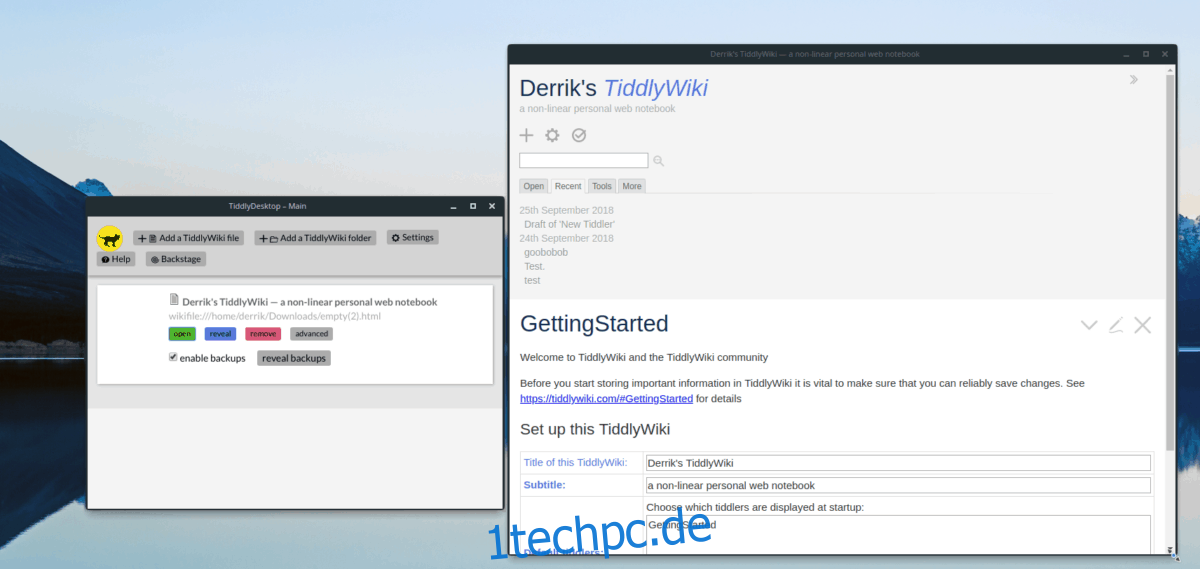
cd ~/TiddlyDesktop
Führen Sie von hier aus den Befehl `nw` aus, um die TiddlyDesktop Anwendung zu starten:
./nw
Klicken Sie auf die grüne „Öffnen“ Schaltfläche unterhalb Ihrer HTML-Datei, um Ihr Offline-Wiki in TiddlyDesktop zu laden. Sobald Ihr Wiki in das Programm geladen wurde, klicken Sie oben im Fenster auf das „+“ Symbol, um eine neue Notiz zu erstellen.
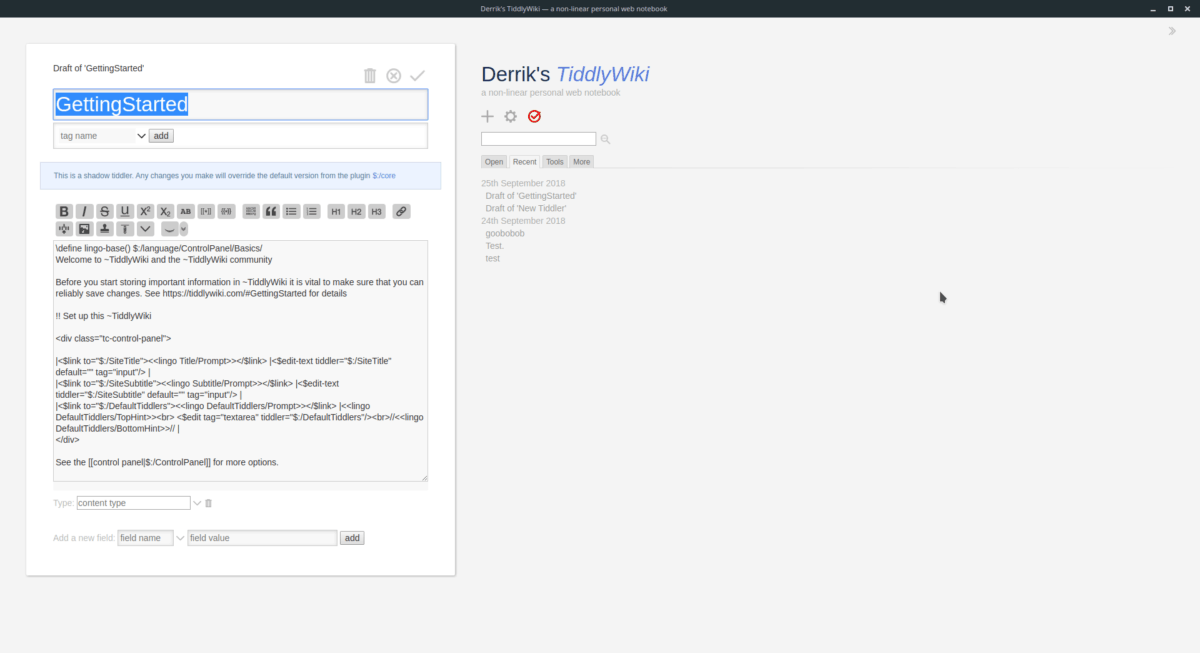
Wenn Sie mit der Erstellung Ihrer neuen Notiz (auch bekannt als Tiddler) fertig sind, klicken Sie auf die rote Häkchen-Schaltfläche, um sie in TiddlyDesktop zu speichern.